Word2003里插入特殊符号
我们经常在Word中录入资料或者写作文章时,都避免不了特殊符号的使用,而有些特使符号根本就不常见,而我们又该如何去找这些特殊符号呢?其实微软在开发Office时就已经考虑了这一点,所以在Word2003中添加了各式各样的符号,甚至还有精美的小图形。
首先,打开Word2003,单击展开“菜单栏”中的“插入”按钮,选择里面的“符号”;如下图
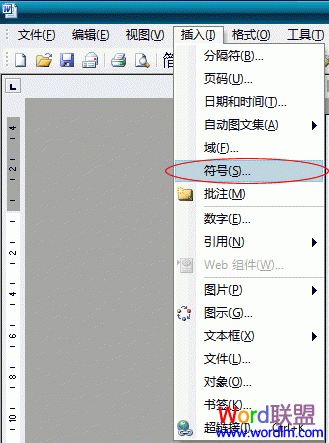
word教程
在弹出的“符号”窗口中可以找到自己想要的符号;如下图
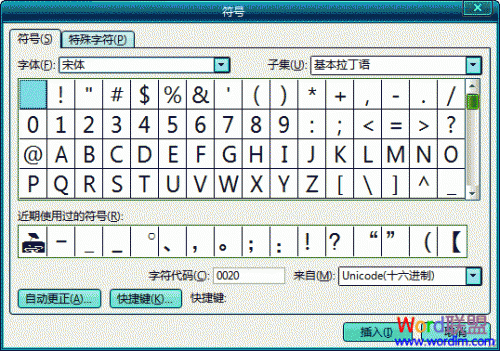
当然,我们也可以选择“特殊字符”寻找一些“特殊字符”;
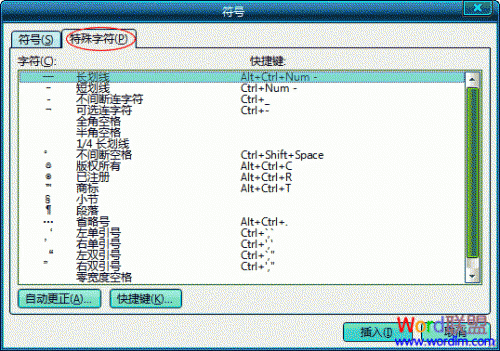
告诉大家个好玩的,我们可以在“字体”中选择 Webdings ,在这里,我们可以发现更多好玩的小图形。
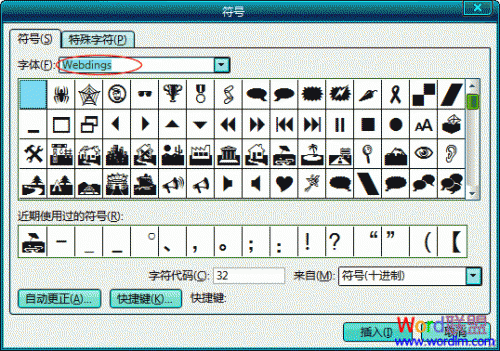
您可能感兴趣的文章
- 05-23解决Word 2007不能插入书目的问题
- 05-23Word 2007中的纵横混排在哪
- 05-23排版前的准备工作--Word 2007书籍排版完全手册1
- 05-23Word 2007群组图片,方便排版
- 05-23让Word 2007跨页表格自动在各页顶端重复显示标题
- 05-23Ribbon设计器--Word 2007高级应用
- 05-23打开关闭我的博客侧边栏--Word 2007高级应用7
- 05-23设置题注.脚注与尾注--Word2007书籍排版完全手册(七)
- 05-23表格排版--Word 2007书籍排版完全手册6
- 05-23常用格式设置--Word 2007书籍排版完全手册4


阅读排行
推荐教程
- 11-30正版office2021永久激活密钥
- 11-22office怎么免费永久激活 office产品密钥永久激活码
- 11-25怎么激活office2019最新版?office 2019激活秘钥+激活工具推荐
- 11-25office2010 产品密钥 永久密钥最新分享
- 11-22Office2016激活密钥专业增强版(神Key)Office2016永久激活密钥[202
- 11-30全新 Office 2013 激活密钥 Office 2013 激活工具推荐
- 11-25正版 office 产品密钥 office 密钥 office2019 永久激活
- 11-22office2020破解版(附永久密钥) 免费完整版
- 11-302023 全新 office 2010 标准版/专业版密钥
- 05-12Office2024激活密钥,2025年Office2024激活工具及激活密钥分享







